ホームページ >システムチュートリアル >Windowsシリーズ >Win11 で診断データを開くためのガイド
Win11 で診断データを開くためのガイド
- PHPz転載
- 2023-12-31 15:41:11883ブラウズ
一般的に、システムの診断データで最近のシステムの問題を確認したり、システムの自動診断レポートと結果を表示したりできます。また、それを送信してアップロードして、Microsoft に問題を解決してもらうこともできますが、多くの友人win11にアップグレードしたら開き方が分かりません、一緒に試してみましょう。
win11 で診断データを開く方法:
1. まず、発行された「Windows」ボタンをクリックしてスタート メニューを開きます。
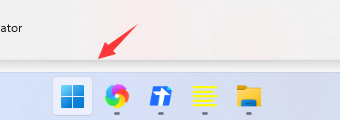
2. 次に、スタート メニューで [設定] を見つけます
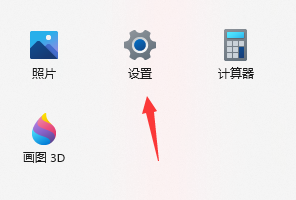
3. 設定を開いた後、左側の「プライバシーとセキュリティ」
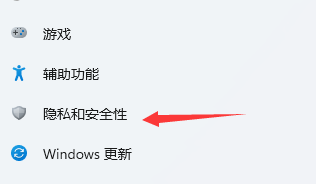
4. 次に、右側の列で「診断とフィードバック」を見つけて入力します
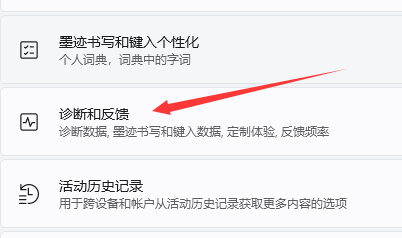
5. 入力後、診断データを表示し、関連する操作を実行できます。
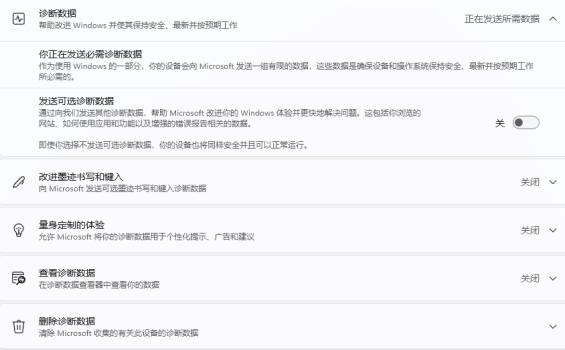
以上がWin11 で診断データを開くためのガイドの詳細内容です。詳細については、PHP 中国語 Web サイトの他の関連記事を参照してください。
声明:
この記事はsomode.comで複製されています。侵害がある場合は、admin@php.cn までご連絡ください。

